win7旗舰版无法连接互联网如何修复 如何解决win7旗舰版网络断开的问题
更新时间:2023-04-25 08:42:05作者:jiang
win7旗舰版无法连接互联网如何修复,近期不少用户反映在使用win7旗舰版时遇到了无法连接互联网和频繁断网的问题,给网络使用带来了极大的不便。对于这种情况,我们可以通过一些简单的操作来修复此问题,让您的网络连接更加稳定可靠。下面就跟着小编一起了解这些操作吧!

具体步骤如下:
1、鼠标右键网络连接图标进去,点击更改适配器设置。
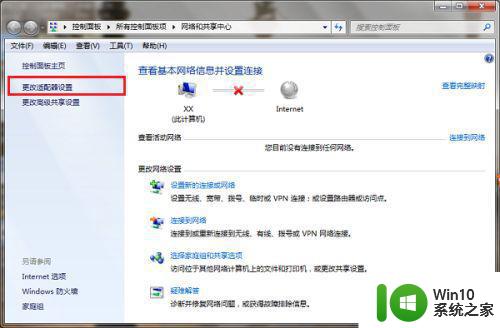
2、进去网络连接之后,首先查看连接有没有被禁用,如果禁用了话,进行启用,没有禁用,可以先禁用然后再启用,进行重新识别网络。
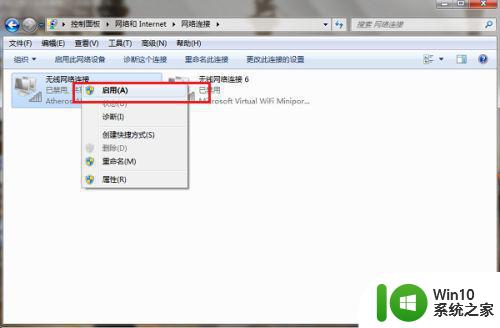 3、我们进去网络连接属性界面,点击Internet协议版本4(TCP/IPv4)。
3、我们进去网络连接属性界面,点击Internet协议版本4(TCP/IPv4)。
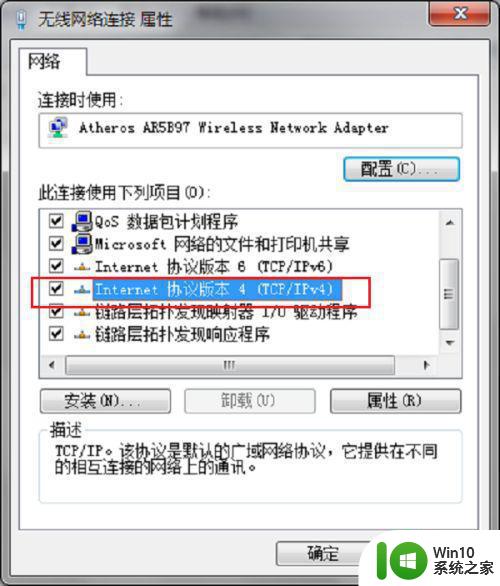 4、进去Internet协议版本4(TCP/IPv4)属性界面之后,设置为“自动获得ip地址”和“自动获得DNS服务器地址”,DNS服务器地址也可以设置为114.114.114.114尝试一下。
4、进去Internet协议版本4(TCP/IPv4)属性界面之后,设置为“自动获得ip地址”和“自动获得DNS服务器地址”,DNS服务器地址也可以设置为114.114.114.114尝试一下。
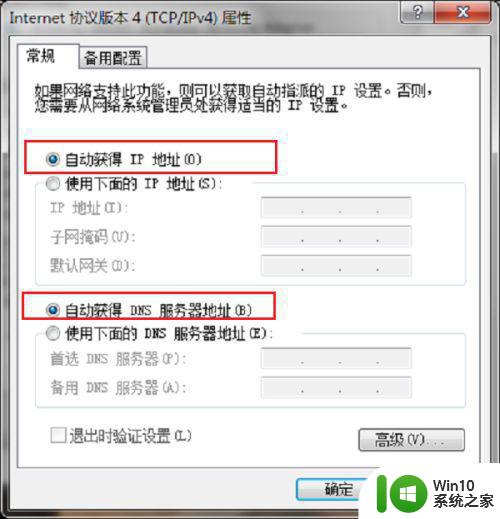 5、如果上述操作还不行的话,就需要检查网线有没有插好,如果插好的话,需要通过驱动工具,进行重新安装升级电脑网卡驱动,安装完成之后,网络连接就正常了。
5、如果上述操作还不行的话,就需要检查网线有没有插好,如果插好的话,需要通过驱动工具,进行重新安装升级电脑网卡驱动,安装完成之后,网络连接就正常了。
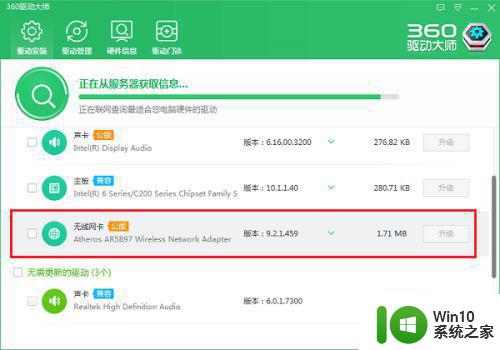
综上所述,如果遇到win7旗舰版无法连接互联网或网络断开的问题,可以尝试重启网卡、更新驱动程序、检查网络设置等方法进行修复。同时,也要注意防火墙、病毒等因素对网络连接的影响。希望以上方法能够帮助大家顺利解决问题,恢复网络连接。
win7旗舰版无法连接互联网如何修复 如何解决win7旗舰版网络断开的问题相关教程
- win7旗舰版校园网的连接步骤 win7旗舰版如何连接校园网络
- 如何修复win7默认网关不可用引起的老掉线问题 win7旗舰版如何解决默认网关不可用导致的网络连接不稳定问题
- win7旗舰版开机一直显示“正在获取网络地址”的修复方法 win7旗舰版“正在获取网络地址”问题解决方法
- win7旗舰版无线网络无法连接如何解决 w7旗舰版不能连无线网怎么回事
- Win7打开360断网急救箱无法修复网络问题怎么办 Win7打开360断网急救箱网络异常无法连接网络的解决方法
- win7旗舰版ie提示“确实允许此网页访问剪贴板吗”怎么修复 win7旗舰版ie提示“确实允许此网页访问剪贴板吗”解决方法
- win7旗舰版电脑提示“网络IP地址冲突”的解决方法 win7旗舰版网络IP地址冲突解决方法
- win7旗舰版32位系统与DNF游戏兼容性问题解决方法 如何解决win7旗舰版32位系统无法运行DNF游戏的问题
- win7系统网络连接出现感叹号无法访问互联网的解决方法 win7电脑无法连接到局域网或无线网络的解决方案
- win7旗舰版打开诊断模式的操作方法 win7旗舰版如何进入诊断模式
- 台式机window7旗舰版wifi出现感叹号如何修复 台式机window7旗舰版wifi感叹号无法连接修复方法
- 联想笔记本w7旗舰版怎么打开无线网开关 联想笔记本w7旗舰版无线网开关怎么设置
- window7电脑开机stop:c000021a{fata systemerror}蓝屏修复方法 Windows7电脑开机蓝屏stop c000021a错误修复方法
- win7访问共享文件夹记不住凭据如何解决 Windows 7 记住网络共享文件夹凭据设置方法
- win7重启提示Press Ctrl+Alt+Del to restart怎么办 Win7重启提示按下Ctrl Alt Del无法进入系统怎么办
- 笔记本win7无线适配器或访问点有问题解决方法 笔记本win7无线适配器无法连接网络解决方法
win7系统教程推荐
- 1 win7访问共享文件夹记不住凭据如何解决 Windows 7 记住网络共享文件夹凭据设置方法
- 2 笔记本win7无线适配器或访问点有问题解决方法 笔记本win7无线适配器无法连接网络解决方法
- 3 win7系统怎么取消开机密码?win7开机密码怎么取消 win7系统如何取消开机密码
- 4 win7 32位系统快速清理开始菜单中的程序使用记录的方法 如何清理win7 32位系统开始菜单中的程序使用记录
- 5 win7自动修复无法修复你的电脑的具体处理方法 win7自动修复无法修复的原因和解决方法
- 6 电脑显示屏不亮但是主机已开机win7如何修复 电脑显示屏黑屏但主机已开机怎么办win7
- 7 win7系统新建卷提示无法在此分配空间中创建新建卷如何修复 win7系统新建卷无法分配空间如何解决
- 8 一个意外的错误使你无法复制该文件win7的解决方案 win7文件复制失败怎么办
- 9 win7系统连接蓝牙耳机没声音怎么修复 win7系统连接蓝牙耳机无声音问题解决方法
- 10 win7系统键盘wasd和方向键调换了怎么办 win7系统键盘wasd和方向键调换后无法恢复
win7系统推荐
- 1 风林火山ghost win7 64位标准精简版v2023.12
- 2 电脑公司ghost win7 64位纯净免激活版v2023.12
- 3 电脑公司ghost win7 sp1 32位中文旗舰版下载v2023.12
- 4 电脑公司ghost windows7 sp1 64位官方专业版下载v2023.12
- 5 电脑公司win7免激活旗舰版64位v2023.12
- 6 系统之家ghost win7 32位稳定精简版v2023.12
- 7 技术员联盟ghost win7 sp1 64位纯净专业版v2023.12
- 8 绿茶ghost win7 64位快速完整版v2023.12
- 9 番茄花园ghost win7 sp1 32位旗舰装机版v2023.12
- 10 萝卜家园ghost win7 64位精简最终版v2023.12